
La sélection des visuels pour un support pédagogique n’est pas toujours évidente. Au contraire, cela peut devenir un vrai casse-tête. Où trouver les images ? Comment choisir celles qui correspondent à mon projet ? Est-ce qu’elles sont pertinentes pour mon contenu ? etc.
Voici quelques conseils qui vous aideront à construire un support pédagogique visuellement réussi !
1 – N’oubliez pas votre public cible
Souvenez-vous de la première phase de conception selon le modèle ADDIE : “l’analyse” (besoins, public, contenu…). Il est primordial de garder en tête à qui le module est destiné. Vous ne choisirez pas le même style graphique pour des enfants de 8 ans que pour des salariés par exemple.
2 – Prenez en compte votre budget
Le budget est un critère qui a énormément d’impact sur le graphisme que vous choisirez pour votre module. Si vous avez un budget très limité, vos options sont restreintes. Mais pas de panique ! Il y a deux solutions. La première, vous pouvez créer vos images vous-même en composant des formes ou en utilisant les galeries d’images et pictogrammes dans PowerPoint (puis vous les exportez en tant qu’images) ou bien prendre des photos. La deuxième : utilisez les banques d’images qui mettent à disposition des images gratuites et libres de droits !
Si vous avez un budget destiné à l’achat d’éléments graphiques, vous pouvez avoir accès à d’autres banques d’images payantes.
3 – Identifiez l’objectif de chaque visuel
Les visuels peuvent être classés en deux catégories principales :
– Les visuels décoratifs, utilisés uniquement pour des raisons esthétiques comme les arrière-plans, les boutons de navigation, ou même la page d’accueil. Même s’il est vrai que c’est toujours plus agréable d’être face à un support visuellement attirant, il faut modérer l’utilisation de ces éléments décoratifs afin de ne pas distraire l’attention de l’apprenant.
– Dans la deuxième catégorie nous avons les visuels à valeur pédagogique dont l’objectif est de renforcer la compréhension des connaissances traitées dans le dispositif (représenter la réalité, montrer une transformation, fournir des explications, permettre la mémorisation, organiser les informations, créer des relations quantitatives).
4 – Ne mélangez pas différents styles d’images
Pendant la recherche des visuels, vous pouvez trouver des images qui correspondent à vos désirs, mais qui ne vont pas les unes avec les autres… Pas grave ! le plus important est le contenu lui-même, n’est-ce pas ? Eh bien…
Certes, il est important de choisir des images qui ajoutent de la valeur à votre contenu, mais il est également important que ces images soient harmonisées entre elles. La raison ? Vous risquez de vous retrouver avec un dispositif pas très professionnel !
Le mélange de photos, d’icônes et d’illustrations rend votre dispositif hétéroclite. Bien qu’il soit possible d’obtenir un bon résultat en combinant photos et illustrations, cela reste complexe et il vaut mieux laisser faire les pros ! Si vous avez des photos en noir et blanc, ajoutez un filtre noir et blanc à celles qui ne le sont pas. De cette manière, vous donnerez l’impression que toutes les images ont été créées spécialement pour votre formation, même si ce n’est pas le cas.
5 Gardez une cohérence dans la mise en page de vos écrans
Une des erreurs les plus communes, surtout pour ceux qui débutent dans la formation digitale, est l’utilisation de plusieurs templates dans un dispositif de formation. Or, il est important de garder une cohésion entre les écrans d’accueil, de consignes et de contenu.
Le fait d’avoir plusieurs mises en page dans un seul support donne l’impression d’un dispositif incohérent, même si le contenu a été présenté d’une manière optimale… l’utilisateur peut se sentir perdu dans sa formation et ce n’est pas ce qu’on veut, n’est-ce pas ?
6 – Créez une palette de couleurs simple
L’utilisation d’un grand nombre de couleurs peut être visuellement écrasante. De plus, cela peut submerger les apprenants et nuire à leur attention.
De la même manière, vous devez faire attention à l’utilisation des couleurs très « flashy » : il faut savoir les utiliser ! Vous pouvez par exemple les utiliser pour faire ressortir un mot ou une phrase important(e), un lien hypertexte ou encore des boutons de navigation.
7 Ne chargez pas trop vos écrans
Vous avez beaucoup de contenu sur un sujet et vous souhaitez tout mettre dans un seul écran pour que votre dispositif ne dépasse pas un certain nombre de diapositives, ou pour qu’il ait l’air plus court. Erreur ! Vous allez finir avec un écran surchargé qui ne donnera pas envie d’être lu. Il est préférable de doser les informations présentées, en utilisant des onglets ou écrans dynamiques.
8 Alignez correctement tous vos objets
Lorsque vous avez plusieurs objets sur votre écran, alignez-les pour donner un aspect soigné à votre travail. Pour cela, utilisez les options aligner (centrer, à gauche/à droit, en haut/en bas/ au milieu, répartir verticalement-horizontalement), règles, repère, quadrillage, grilles. De cette manière, tous vos objets seront alignés et espacés uniformément. Cette action rendra votre support plus professionnel.
Rendez-vous la semaine prochaine pour la seconde partie de cet article sur « Illustrer soi-même ses supports pédagogiques » !
Pour découvrir l’article 2, c’est ici.



Un commentaire
a reprendre à t^te reposée mais outil qui semble intéressant pour la mise en forme et la présentation des ateliers